Oppdatert april 2024: Slutt å få feilmeldinger og senk systemet med optimaliseringsverktøyet vårt. Få den nå på denne koblingen
- Last ned og installer reparasjonsverktøyet her.
- La den skanne datamaskinen din.
- Verktøyet vil da fiks datamaskinen din.
Velg Mode og trykk Enter.
Når Windows er ferdig lastet, åpner du Systemgjenoppretting og følger veiviseren for å fortsette.
Deaktiver antivirusprogrammet ditt midlertidig.
Tilbakestill depotet.
Kjør systemgjenoppretting i sikkermodus eller ren oppstart.
Bruk DISM -verktøyet.
Tilbakestill Cloud PC-en.
Hvis Windows ikke fungerer som det skal på grunn av maskinvaredriverfeil eller et program eller skript som ikke kjører som det skal, kan det hende at Windows Systemgjenoppretting ikke fungerer som det skal når operativsystemet kjører normalt. Derfor må du kanskje starte datamaskinen i sikkermodus og deretter prøve å kjøre Windows Systemgjenoppretting.
Dette problemet kan oppstå hvis gjenopprettingspunktet er skadet. 0xc0000056 Feilkoder er forårsaket på en eller annen måte av feilkonfigurerte systemfiler i Windows-operativsystemet. Korrupte systemfiloppføringer kan utgjøre en reell trussel mot datamaskinens velvære.
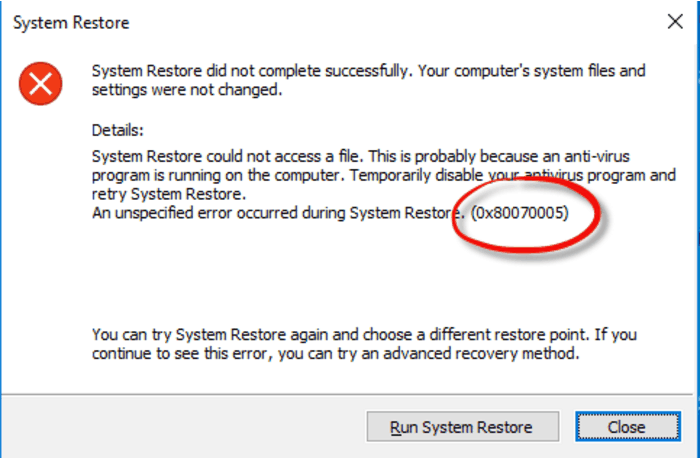
Det kan være mange hendelser som har ført til feil i systemfiler. Ufullstendig installasjon, ufullstendig avinstallasjon, feil fjerning av applikasjoner eller maskinvare. Det kan også oppstå hvis datamaskinen din blir gjenopprettet fra et virus eller adware / spyware angrep eller en uheldig datamaskinstans. Alle de ovennevnte aktiveringene kan resultere i sletting eller korrupsjon av Windows-systemfiloppføringer. Denne ødelagte systemfilen fører til manglende og feilkoblet informasjon og filer som trengs for at programmet skal kjøre riktig.
Vi kan prøve følgende trinn og se om det fungerer for deg.
METODE 1 - Deaktiver antivirusprogramvare

Hvis du bruker antivirusprogramvare, deaktiver den.
I de fleste tilfeller er systemgjenoppretting ikke fullført, fordi et antivirusprogram allerede kjører på datamaskinen, og systemgjenoppretting prøver å bruke en fil som også brukes av antivirusprogrammet.
METODE 2 - kjør sfc

SFC-verktøyet rapporterer eventuelle ødelagte systemfiler som kan ha forårsaket en systemgjenoppretting som ikke har blitt utført.
1. Klikk Start og skriv kommandoprompt i søkeboksen for å åpne ledeteksten.
2. Høyreklikk kommandoprompten.
3. Klikk Kjør som administrator.
4. Når kommandoprompten laster, skriver du inn følgende:
sfc / scannow
5. trykk enter
Oppdatering fra april 2024:
Du kan nå forhindre PC -problemer ved å bruke dette verktøyet, for eksempel å beskytte deg mot tap av filer og skadelig programvare. I tillegg er det en fin måte å optimalisere datamaskinen for maksimal ytelse. Programmet fikser vanlige feil som kan oppstå på Windows -systemer uten problemer - du trenger ikke timer med feilsøking når du har den perfekte løsningen på fingertuppene:
- Trinn 1: Last ned PC Repair & Optimizer Tool (Windows 10, 8, 7, XP, Vista - Microsoft Gold-sertifisert).
- Trinn 2: Klikk på "start Scan"For å finne Windows-registerproblemer som kan forårsake PC-problemer.
- Trinn 3: Klikk på "Reparer alle"For å fikse alle problemer.
METODE 3 - Start datamaskinen i sikker modus.
Du kan sjekke om du kan starte opp i sikker modus og utføre systemgjenoppretting ved å velge et annet gjenopprettingspunkt.
På skjermbildet Avansert oppstartsalternativer kan du starte Windows i Avansert feilsøkingsmodus. Du kan få tilgang til menyen ved å slå på datamaskinen og trykke F8 før Windows starter.
Systemgjenopprettingsfeil 0xc0000056 og andre kritiske feil kan oppstå hvis Windows-operativsystemet er skadet. Programåpningen blir tregere og responstidene forsinkes. Hvis flere applikasjoner kjører, kan det forekomme krasjer og fryser. Det kan være mange grunner til denne feilen, inkludert overdreven oppstartsposter, registerfeil, maskinvare / RAM-minnetab, fragmenterte filer, unødvendig eller overflødig programinstallasjon, etc.
Jeg håper du finner denne informasjonen nyttig. Gi oss beskjed hvis du trenger hjelp med Windows.
Ekspert Tips: Dette reparasjonsverktøyet skanner depotene og erstatter korrupte eller manglende filer hvis ingen av disse metodene har fungert. Det fungerer bra i de fleste tilfeller der problemet skyldes systemkorrupsjon. Dette verktøyet vil også optimere systemet ditt for å maksimere ytelsen. Den kan lastes ned av Klikk her

CCNA, Webutvikler, PC Feilsøking
Jeg er en datamaskinentusiast og en praktiserende IT-profesjonell. Jeg har mange års erfaring bak meg i dataprogrammering, feilsøking og reparasjon av maskinvare. Jeg er spesialisert på webutvikling og database design. Jeg har også en CCNA-sertifisering for nettverksdesign og feilsøking.

